Dodajanje novih cenikov
Ob kliku na gumb ![]() - Vnesi zapis (Insert) se odpre okno Nastavitev cenika prevzema, kamor vpišemo podatke o posameznem ceniku.
- Vnesi zapis (Insert) se odpre okno Nastavitev cenika prevzema, kamor vpišemo podatke o posameznem ceniku.
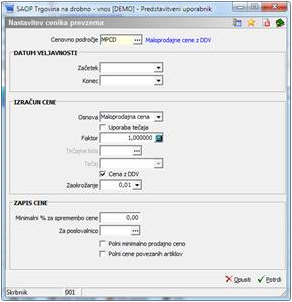
· Cenovno področje - vpišemo šifro cenovnega področja (cenika) oziroma jo poiščemo v šifrantu cenovna področja. Na tem mestu lahko cenovna področja tudi vnašamo, popravljamo oziroma brišemo. Vnos podatka je obvezen.
DATUM VELJAVNOSTI
· Začetek – vpišemo datum začetka veljavnosti cenika oziroma ga s klikom na gumb ![]() izberemo v koledarčku. Če ni izpolnjen, program pri vpisu cen zapiše datum prevzema.
izberemo v koledarčku. Če ni izpolnjen, program pri vpisu cen zapiše datum prevzema.
· Konec - vpišemo datum konca veljavnosti cenika oziroma ga s klikom na gumb ![]() izberemo v koledarčku. Če podatek ni izpolnjen, velja do začetka veljavnosti naslednjega zapisa. Datum konca veljavnosti ne sme biti manjši od datuma začetka veljavnosti cenika.
izberemo v koledarčku. Če podatek ni izpolnjen, velja do začetka veljavnosti naslednjega zapisa. Datum konca veljavnosti ne sme biti manjši od datuma začetka veljavnosti cenika.
IZRAČUN CENE
· Osnova - vpišemo ceno, ki jo bomo uporabljali kot osnovo za izračun cene oziroma jo s klikom na gumb ![]() izberemo (Nabavna cena, Prodajna cena , Maloprodajna cena, Fakturna cena). V primeru, da izberemo Maloprodajno ceno, se polje cena z DDV avtomatsko izpolni
izberemo (Nabavna cena, Prodajna cena , Maloprodajna cena, Fakturna cena). V primeru, da izberemo Maloprodajno ceno, se polje cena z DDV avtomatsko izpolni ![]() .
.
· Uporaba tečaja - podatek ![]() pove ali bomo pri izračunu cene uporabljali tečaj ali ga ne bomo
pove ali bomo pri izračunu cene uporabljali tečaj ali ga ne bomo ![]() prazno. V primeru, da se odločimo za uporabo tečaja, nam faktorja ni potrebno vnašati. V primeru, da tečaja ne bomo uporabljali pa nam ni potrebno vnašati tečajne liste in tečaja.
prazno. V primeru, da se odločimo za uporabo tečaja, nam faktorja ni potrebno vnašati. V primeru, da tečaja ne bomo uporabljali pa nam ni potrebno vnašati tečajne liste in tečaja.
· Faktor - vpišemo faktor, po katerem se v primeru izbire, da ne uporabljamo tečaja, izračunajo cene.
· Tečajna lista - vpišemo šifro tečajne liste, oziroma jo poiščemo v šifrantu Tečaji – nazivi. Na tem mestu lahko tečaje tudi vnašamo, popravljamo oziroma brišemo.
· Tečaj - vpišemo tip tečaja (N=nakupni, S=srednji, P=prodajni) oziroma ga lahko s klikom na gumb ![]() izberemo iz seznama. Program ponudi S.
izberemo iz seznama. Program ponudi S.
· Cena z DDV - podatek ![]() pove ali bo izračunana cena vsebovala DDV ali ne
pove ali bo izračunana cena vsebovala DDV ali ne ![]() prazno.
prazno.
· Zaokrožanje – vpišemo način zaokroževanja oziroma ga s klikom na gumb ![]() izberemo. Pri natančnosti zaokroževanja zneska računa lahko izberemo med 0,01, 0,05, 0,10, 0,25, 0,50, 1, 5, 10, 25, 50, 100, 250, 500. Predlaga se 0,01 (ni zaokroževanja).
izberemo. Pri natančnosti zaokroževanja zneska računa lahko izberemo med 0,01, 0,05, 0,10, 0,25, 0,50, 1, 5, 10, 25, 50, 100, 250, 500. Predlaga se 0,01 (ni zaokroževanja).
ZAPIS CENE
· Minimalni % za spremembo cene – vpišemo % spremembe cen, do katerega se cena ne bo spremenila. Primer: minimalni % za spremembo cen je 10 kar pomeni, da bo v primeru spremembe cen za manj kot 10 %, cena ostala nespremenjena.
· Za poslovalnico - vpišemo če želimo, da se določen cenik polni samo iz prejemov določene poslovalnice. Če je prazno, se cenik polni iz vseh poslovalnic.
· Polni minimalno prodajno ceno – obkljukamo, če želimo, da se poleg polnjenja cene v ustrezni cenik, polni tudi polje minimalna prodajna cena v šifrantu artiklov. Npr. na nabavnem ceniku obkljukamo ta izbor in bi se nabavna cena zapisala tudi v min PC, na ta način bi tako brez posebne obravnave minimalnih prodajnih cen imeli opozarjanje ob prodaji pod nabavno ceno.
· Polni cene povezanih artiklov – v primeru, da imamo v šifrantu cenikov vzpostavljene povezane šifre artiklov, lahko obkljukamo, če želimo, da se poleg polnjenja cene artikla iz prejema, polni tudi cena artikla ali artiklov, kateri imajo v šifrantu naveden kot povezana šifra ta »osnovni« artikel. Cena povezanega artikla se še deli s faktorjem cen.
